2.1 Oma Drive
Driven käyttö
1. Driven etusivu:
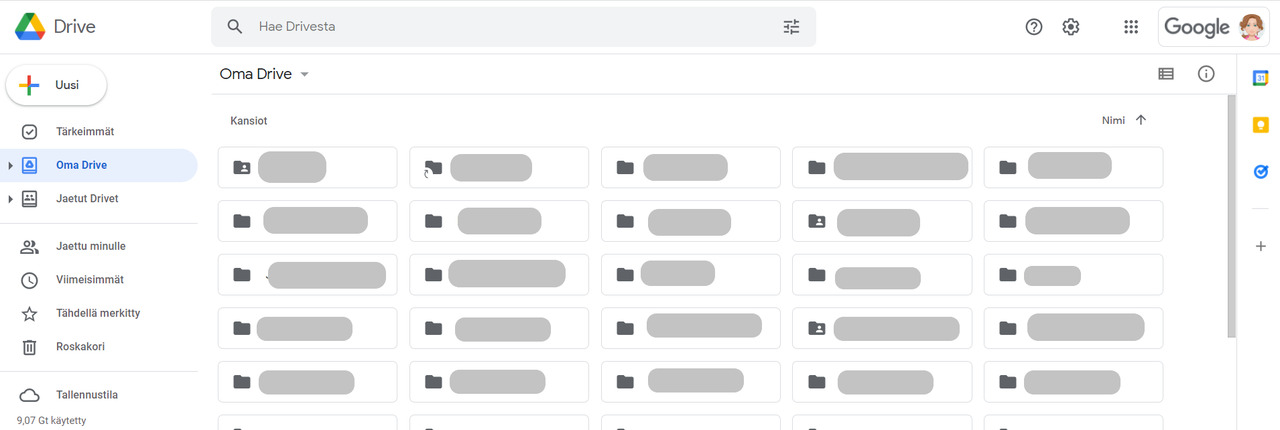
2. Valikko vasemmalla:
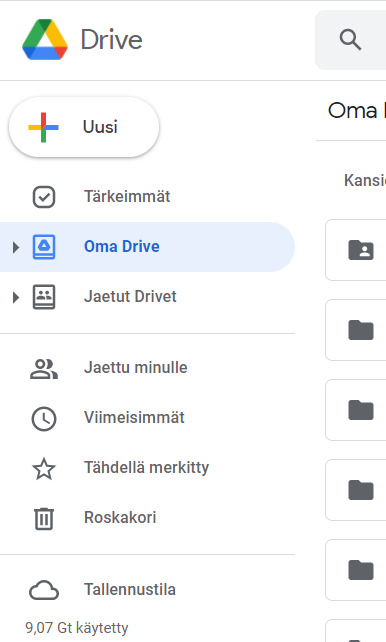
- Tärkeimmät: Näyttää eniten käytetyt tiedostot (omat tai jaetut).
- Oma Drive: Näet omat tiedostot ("juuri").
- Jaetut Drivet: Yhteinen pilvitallennustila luodulle tiimille (esim. luokka/henkilökunta).
- Jaettu minun kanssani: Täällä näkyvät tiedostot, jotka joku muu on jakanut sinulle.
- Viimeisimmät: viimeeksi muokatut tiedostot
- Tähdellä merkitty: merkitsemäsi (tärkeimmät) tiedostot
- Roskakori: Säilyttää poistetut tiedostot 30 päivää.
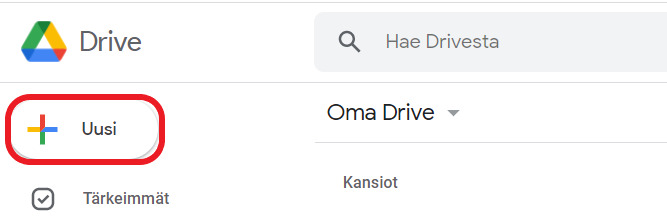
+Uusi -painikkeen (alasvetovalikko) kautta
- voit luoda uusia kansioita, tiedostoja (Docs, Slides jne)
- lähettää tiedostoja tai kansioita eli siirtää niitä koneelta Driveen
- Lisää-valikon kautta löytyy mm. Google Sites
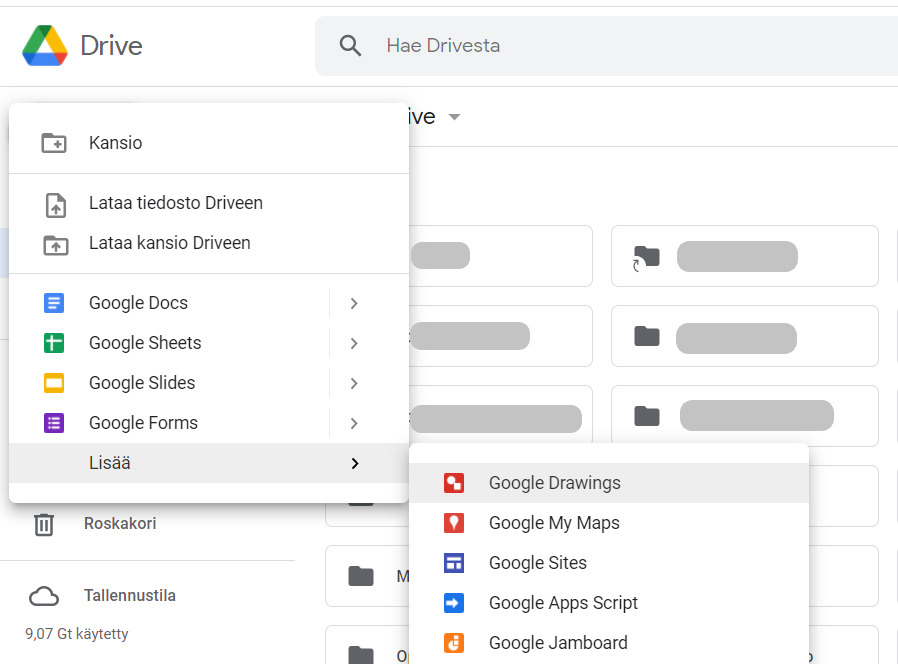
4. Valikot
Valitsemalla kansion/tiedoston (klikkaa hiirellä) ylärivin valikko muuttuu.
Valikko tulee esiin hiiren kakkospainikkeella (oikea; klikkaa kansiota/tiedostoa) tai ylärivin kolme-pistettä painikkeesta.
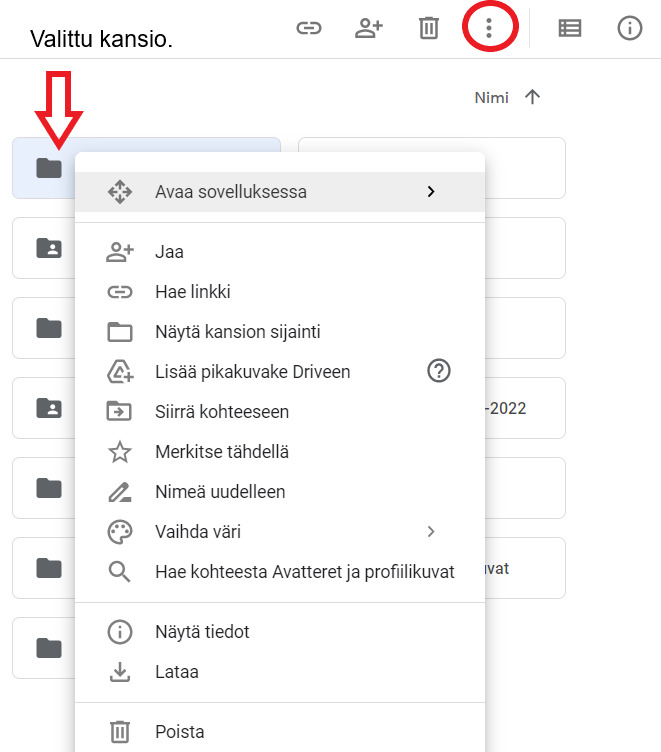
Valikoista voit mm:
- "Avaa sovelluksessa": Avata tiedoston sovelluksessa (esim. Docs, Slides...)
- "Jaa" ja "Hae linkki": Jakaa kansion/tiedoston toisille
- Jaa ihmisille ja ryhmille: emaililla esim. Meita:n tunnuksen omaaville
- Hae linkki: Voit jakaa tiedoston internetlinkillä kenelle tahansa
- Ks. jakamisasetukset kohdasta 3. Jakaminen
- Näytä kansion sijainti: Siirtyä kansion alkuperäiseen sijaintiin
- Lisää pikakuvake Driveen: Lisätä esim. jaetusssa Drivessa sijaitsevan kansion/tiedoston pikakuvakkeen Omaan Driveen
- Siirrä kohteeseen: Siirtää toiseen sijaintiin Drivessa
- Merkitse tähdellä: Merkitä tärkeän kansion/tiedoston, jonka löydät jatkossa helposti "Tähdellä merkitty" kohdasta
- Nimeä uudelleen: Nimetä kansion/tiedoston uudelleen
- Vaihda väri: Vaihtaa kansion väriä
- Hae kohteesta: Hakea ko. kansion sisältä tiedostoja
- Näytä tiedot: Katsoa kansion/tiedoston tietoja mm. milloin viimeksi muokattu, kenelle jaettu yms.
- Lataa: Ladata kansion/tiedoston koneelle
- Poista: Poistaa kansion/tiedoston roskakoriin, josta sen voi vielä palauttaa 30 päivän ajan